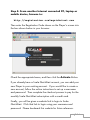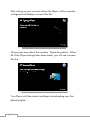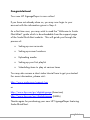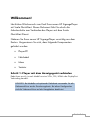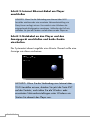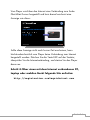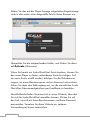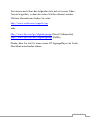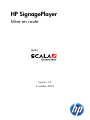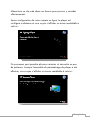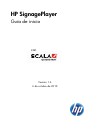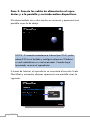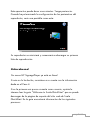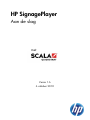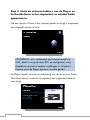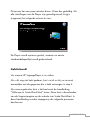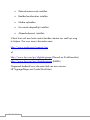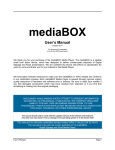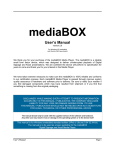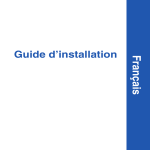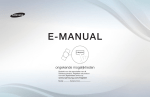Download HP mp8000r Getting Started Guide
Transcript
HP SignagePlayer Getting Started featuring Version 1.6 October 6, 2010 Welcome! Congratulations on your purchase of a new HP SignagePlayer featuring Scala QuickStart. This document will guide you through the process of getting your Player connected to the Scala QuickStart service. Carefully unpack your new HP SignagePlayer from the carton. You should find the following contents: • Player PC • Power Cord • Mouse • Keyboard Step1: Connect your Player to your Screen This may be a VGA, DVI, HDMI or DisplayPort connection depending on model. NOTE: For models with an optional video card, please use the video connectors on the expansion card. The motherboard video connectors are disabled in this configuration. Step 2: Connect an Internet Ethernet cable to your Player NOTE: If you would like to connect to the Internet via Wi-Fi or if you have an advanced network setting such as a proxy server, you will need to first configure that in Windows appropriately. If so, please connect the Keyboard and Mouse to your Player at this time. Step 3: Connect the power cords to the Player and Screen and switch both devices on. english-1 The system will take a minute or two to start up and then you should see a screen like this: NOTE: If you need to connect to the Internet via Wi-Fi, please press ESC on the keyboard now, and set up your wireless or advanced network settings in Windows. When that is complete, please restart your Player. The Player will connect over the Internet to the Scala QuickStart server and in a few moments, display a screen like this: If you don’t see this screen after a short time, then most likely, the Player cannot connect to the Internet. Press ESC on the keyboard, verify your Internet connection, and then restart the Player. english-2 Step 4: From another Internet connected PC, laptop or mobile device, browse to: http://registration.scalaquickstart.com Then enter the Registration Code shown on the Player’s screen into the box shown below in your browser. Check the appropriate boxes, and then click the Activate Button. If you already have a Scala QuickStart account, you can add your new Player to your existing account. If you would like to create a new account, follow the online instructions to set up a username and password. Then complete the checkout process to pay for the monthly Scala QuickStart subscription with a credit card. Finally, you will be given a website link to login to Scala QuickStart. Click that link to login using your username and password. Please bookmark this website for future reference. english-3 After setting up your account online, the Player will be remotely configured and display a screen like this: This process may take a few minutes. Please be patient. When all of the Player settings have been made, you will see a screen like this: Your Player will then restart and begin downloading your first default playlist. english-4 Congratulations! Your new HP SignagePlayer is now online! If you have not already done so, you may now login to your account with the information given in Step 4. As a first time user, you may wish to read the “Welcome to Scala QuickStart” guide which is downloadable from the support page of the Scala QuickStart website. This will guide you through the process of: • Setting up user accounts • Setting up screen locations • Uploading media • Setting up your first playlist • Scheduling items to play at various times You may also access a short video tutorial here to get you started. For more information, please visit: http://www.scala.com/support/sqs or http://www.hp.com/go/digitalsignage (Americas) http://www.hp.com/eur/digitalsignage (EMEA) Thanks again for purchasing your new HP SignagePlayer featuring Scala QuickStart. english-5 HP SignagePlayer Erste Schritte mit Version 1.6 6. Oktober 2010 Willkommen! Herzlichen Glückwunsch zum Kauf Ihres neuen HP SignagePlayer mit Scala QuickStart. Dieses Dokument führt Sie durch die Arbeitsschritte zum Verbinden des Players mit dem Scala QuickStart Dienst. Nehmen Sie Ihren neuen HP SignagePlayer vorsichtig aus dem Karton. Vergewissern Sie sich, dass folgende Komponenten geliefert wurden: • Player-PC • Netzkabel • Maus • Tastatur Schritt 1: Player mit dem Anzeigegerät verbinden Dabei kann es sich je nach Modell um eine VGA-, DVI-, HDMI- oder DisplayPortVerbindung handeln. HINWEIS: Bei Modellen mit optionaler Videokarte verwenden Sie die Videoanschlüsse an der Erweiterungskarte. Bei dieser Konfiguration sind die Videoanschlüsse auf der Hauptplatine deaktiviert. deutsch-1 Schritt 2: Internet Ethernet-Kabel am Player anschließen HINWEIS: Wenn Sie die Verbindung zum Internet über Wi-Fi herstellen möchten oder eine erweiterte Netzwerkeinstellung wie Proxy-Server vorliegt, müssen Sie zunächst unter Windows die entsprechende Konfiguration vornehmen. Sollte dies der Fall sein, schließen Sie jetzt die Tastatur und die Maus an den Player an. Schritt 3: Netzkabel an den Player und das Anzeigegerät anschließen und beide Geräte einschalten. Der Systemstart dauert ungefähr eine Minute. Danach sollte eine Anzeige wie diese erscheinen: HINWEIS: Wenn Sie die Verbindung zum Internet über Wi-Fi herstellen müssen, drücken Sie jetzt die Taste ESC auf der Tastatur, und richten Sie die Wireless- oder erweiterten Netzwerkeinstellungen unter Windows ein. Starten Sie danach den Player neu. deutsch-2 Vom Player wird über das Internet eine Verbindung zum Scala QuickStart Server hergestellt und kurz darauf erscheint eine Anzeige wie diese: Sollte diese Anzeige nicht nach kurzer Zeit erscheinen, kann höchstwahrscheinlich vom Player keine Verbindung zum Internet hergestellt werden. Drücken Sie die Taste ESC auf der Tastatur, überprüfen Sie die Internetverbindung, und starten Sie den Player dann neu. Schritt 4: Über einen mit dem Internet verbundenen PC, Laptop oder mobilen Gerät folgende Site aufrufen: http://registration.scalaquickstart.com deutsch-3 Geben Sie den auf der Player-Anzeige aufgelisteten Registrierungscode in das weiter unten dargestellte Feld in Ihrem Browser ein. Überprüfen Sie die entsprechenden Felder, und klicken Sie dann auf Activate (Aktivieren). Wenn Sie bereits ein Scala QuickStart Konto besitzen, können Sie den neuen Player zu Ihrem vorhandenen Konto hinzufügen. Soll ein neues Konto erstellt werden, befolgen Sie die Onlineanweisungen, um einen Benutzernamen und ein Kennwort einzurichten. Führen Sie dann den Zahlvorgang aus, um die monatlichen Scala QuickStart Abonnementgebühren per Kreditkarte zu bezahlen. Abschließend erhalten Sie einen Link zu einer Website, über den Sie sich für Scala QuickStart anmelden können. Klicken Sie auf den Link, um sich mit Ihrem Benutzernamen und Ihrem Kennwort anzumelden. Versehen Sie diese Website zur späteren Verwendung mit einem Lesezeichen. deutsch-4 Nach dem das Konto online eingerichtet wurde, erfolgt eine Remotekonfiguration des Players, und es erscheint eine Anzeige wie diese: Dies kann wenige Minuten dauern. Haben Sie etwas Geduld. Nachdem alle Player-Einstellungen vorgenommen wurden, erscheint eine Anzeige wie diese: Danach wird der Player neu gestartet, und er beginnt die erste Standardwiedergabeliste herunterzuladen. deutsch-5 Herzlichen Glückwunsch! Ihr neuer HP SignagePlayer ist jetzt online! Wenn dies nicht bereits geschehen ist, können Sie sich jetzt mit den in Schritt 4 mitgeteilten Daten für Ihr Konto anmelden. Wenn Sie den Player zum ersten Mal verwenden, empfiehlt es sich, das Handbuch „Welcome to Scala QuickStart“ zu lesen, das Sie von der Supportseite der Scala QuickStart Website herunterladen können. In diesem Handbuch werden Sie durch folgende Arbeitsschritte geführt: • Einrichten von Benutzerkonten • Einrichten der Aufstellorte für Anzeigegeräte • Hochladen von Medien • Einrichten Ihrer ersten Wiedergabeliste • Planen der Elemente, die zu verschiedenen Zeiten abgespielt werden deutsch-6 Sie können auch über den folgenden Link auf ein kurzes VideoTutorial zugreifen, in dem die ersten Schritte erläutert werden. Weitere Informationen finden Sie unter: http://www.scala.com/support/sqs oder http://www.hp.com/go/digitalsignage (Nord-/Südamerika) http://www.hp.com/eur/digitalsignage (EMEA) Danke, dass Sie sich für einen neuen HP SignagePlayer mit Scala QuickStart entschieden haben. deutsch-7 HP SignagePlayer Mise en route avec Version 1.6 6 octobre 2010 Bienvenue ! Nous vous remercions d'avoir fait l'acquisition d'un nouveau système HP SignagePlayer équipé de Scala QuickStart. Ce document est destiné à vous accompagner pour la connexion de votre player au service Scala QuickStart. Déballez soigneusement votre nouveau système HP SignagePlayer du carton d'emballage. Cet emballage contient normalement les éléments suivants : • Un player basé sur PC ; • Un cordon d'alimentation ; • Une souris ; • Un clavier. Étape 1 : Reliez le player à l'écran Selon le modèle, la connexion à l'écran est de type VGA, DVI, HDMI ou DisplayPort. REMARQUE : Pour les modèles équipés en option d'une carte vidéo, utiliser les connecteurs vidéo de la carte d'extension. Dans cette configuration, les connecteurs vidéo de la carte mère sont désactivés. français-1 Étape 2 : Connectez un câble Ethernet Internet au player. REMARQUE : Si vous souhaitez relier le système à Internet par Wi-Fi ou si vous disposez d'une installation réseau évoluée, équipée par exemple d'un serveur proxy, il sera nécessaire d'effectuer auparavant une configuration appropriée dans Windows. Dans ce cas, connectez le clavier et la souris à votre player au moment d'effectuer cette configuration. Étape 3 : Connectez les cordons d'alimentation au player et à l'écran et allumez les deux équipements. Une minute ou deux sont nécessaires au démarrage, avant de voir apparaître un écran semblable à celui-ci : REMARQUE : S'il est nécessaire d'effectuer une connexion Internet par Wi-Fi, actionnez maintenant la touche ESC (Échap.) du clavier et configurez vos paramètres de réseau sans fil ou de réseau avancés dans Windows. Une fois cette opération effectuée, redémarrez votre player. français-2 Le player va ensuite se connecter par Internet au serveur Scala QuickStart. Au bout d'un moment, vous voyez s'afficher un écran semblable à celui-ci : Si vous ne voyez pas apparaître cet écran assez rapidement, il est probable que le player ne parvient pas à se connecter au réseau Internet. Actionnez la touche ESC (Échap) du clavier, vérifiez votre connexion Internet, puis redémarrez le player. Étape 4 : À partir d'un autre PC, ordinateur portable ou équipement mobile connecté sur Internet, accédez à la page : http://registration.scalaquickstart.com français-3 Entrez ensuite le code d'enregistrement indiqué sur l'écran du player dans la zone de saisie indiquée ci-après, dans la page affichée par votre navigateur. Cochez les cases appropriées, puis cliquez sur le bouton Activate (Activer). Si vous disposez déjà d'un compte Scala QuickStart, vous pouvez ajouter votre nouveau player à ce compte. Si vous souhaitez créer un nouveau compte, appliquez la procédure en ligne pour définir un nom d'utilisateur et un mot de passe. Procédez ensuite au processus de paiement pour régler le montant de l'abonnement mensuel Scala QuickStart par carte de crédit. Vous recevrez ensuite un lien vers un site web pour vous connecter au service Scala QuickStart. Cliquez sur ce lien pour vous connecter en utilisant votre nom d'utilisateur et votre mot de passe. français-4 Mémorisez ce site web dans vos favoris pour pouvoir y accéder ultérieurement. Après configuration de votre compte en ligne, le player est configuré à distance et vous voyez s'afficher un écran semblable à celui-ci : Ce processus peut prendre plusieurs minutes et nécessite un peu de patience. Lorsque l'ensemble du paramétrage du player a été effectué, vous voyez s'afficher un écran semblable à celui-ci : français-5 Le player est ensuite redémarré et procède au téléchargement de votre première sélection par défaut. Félicitations ! Votre nouveau système HP SignagePlayer est maintenant en ligne ! Si vous ne l'avez déjà fait, vous pouvez maintenant vous connecter à votre compte en appliquant la procédure donnée à l'étape 4. En tant que nouvel utilisateur, il est possible que vous souhaitiez consulter le guide « Welcome to Scala QuickStart », que vous pouvez télécharger depuis la page d'assistance technique du site web Scala QuickStart. Ce document est destiné à vous accompagner pour : • Configurer des comptes utilisateurs ; • Configurer des mises en place d'écrans ; • Télécharger (upload) des supports multimédia ; • Configurer votre première sélection ; • Planifier des éléments diffusés à différentes dates et heures. français-6 Vous pouvez également accéder à un bref didacticiel vidéo pour vous aider dans la prise en main du système. Pour en savoir plus, visitez le site : http://www.scala.com/support/sqs ou http://www.hp.com/go/digitalsignage (Amériques) http://www.hp.com/eur/digitalsignage (Europe - Moyen-Orient Afrique) Nous vous remercions encore d'avoir fait l'acquisition d'un nouveau système HP SignagePlayer équipé de Scala QuickStart. français-7 HP SignagePlayer Guía de inicio con Versión 1.6 6 de octubre de 2010 Bienvenido. Felicitaciones por la compra de un nuevo HP SignagePlayer con Scala QuickStart. Este documento le ayudará a conectar su reproductor con el servicio Scala QuickStart. Saque su nuevo reproductor HP SignagePlayer de la caja. El paquete contiene lo siguiente: • PC reproductor • Cable de alimentación • Ratón • Teclado Paso 1: Conecte el reproductor a la pantalla Dependiendo del modelo, la conexión puede ser del tipo VGA, DVI, HDMI o DisplayPort. NOTA: En los modelos con tarjeta de vídeo opcional, use los conectores de vídeo de la tarjeta de expansión. Con la tarjeta de vídeo opcional, los conectores de vídeo de la placa base están inhabilitados. Paso 2: Conecte al reproductor un cable Ethernet para Internet NOTA: Si quiere conectarse a Internet por Wi-Fi o si tiene una configuración de red avanzada como un servidor proxy, necesitará configurar correctamente la conexión en Windows. Si es así, conecte ahora el teclado y el ratón al reproductor. español-1 Paso 3: Conecte los cables de alimentación al reproductor y a la pantalla y encienda ambos dispositivos. El sistema tardará uno o dos minutos en arrancar y aparecerá una pantalla como la de abajo: NOTA: Si necesita conectarse a Internet por Wi-Fi, pulse ahora ESC en el teclado y configure ahora en Windows su red inalámbrica o su red avanzada. Cuando haya terminado, reinicie el reproductor. A través de Internet, el reproductor se conectará al servidor Scala QuickStart y momentos después aparecerá una pantalla como la siguiente: español-2 Si después de un período breve no ve esta pantalla, lo más probable es que el reproductor no se pueda conectar a Internet. Pulse ESC en el teclado, verifique la conexión a Internet y reinicie el reproductor. Paso 4: Desde otro PC, un portátil o un dispositivo móvil conectados a Internet, acceda a: http://registration.scalaquickstart.com Introduzca el código de registro en el campo de la pantalla del reproductor, que se muestra abajo. Marque las casillas adecuadas y pulse el botón Activate (Activar). español-3 Si ya tiene una cuenta en Scala QuickStart, puede agregar el nuevo reproductor a dicha cuenta. Si quiere crear una cuenta nueva, siga las instrucciones de la pantalla para crear un usuario y una contraseña. Complete el proceso de pago de la suscripción mensual a Scala QuickStart con una tarjeta de crédito. Finalmente, recibirá un enlace al sitio web en el que podrá conectarse a Scala QuickStart. Pulse en dicho enlace para conectarse con su nombre de usuario y su contraseña. Ponga este sitio entre sus favoritos para encontrarlo fácilmente en el futuro. Una vez preparada su cuenta en línea, el reproductor se configura mientras aparece una pantalla como la siguiente: español-4 Esta operación puede durar unos minutos. Tenga paciencia. Cuando haya terminado la configuración de los parámetros del reproductor, verá una pantalla como esta: Su reproductor se reiniciará y comenzará a descargar su primera lista de reproducción. ¡Enhorabuena! ¡Su nuevo HP SignagePlayer ya está en línea! Si aún no lo ha hecho, conéctese a su cuenta con la información dada en el Paso 4. Si es la primera vez que se conecta como usuario, quizás le interese leer la guía "Welcome to Scala QuickStart" que se puede descargar de la página de soporte del sitio web de Scala QuickStart. En la guía encontrará información de los siguientes procesos: español-5 • Configuración de cuentas de usuario • Configuración de ubicaciones de pantallas • Carga de elementos multimedia • Configuración del primer reproductor • Programación de elementos para reproducir a distintas horas Aquí también podrá ver un breve tutorial en vídeo que le ayudará a comenzar. Para obtener más información, visite: http://www.scala.com/support/sqs o http://www.hp.com/go/digitalsignage (América) http://www.hp.com/eur/digitalsignage (EMEA) Gracias nuevamente por la compra de un nuevo HP SignagePlayer con Scala QuickStart. español-6 HP SignagePlayer Aan de slag met Versie 1.6 6 oktober 2010 Welkom! Gefeliciteerd met de aanschaf van een nieuwe HP SignagePlayer met Scala QuickStart. In dit document wordt stapsgewijs beschreven hoe u de Player verbindt met de Scala QuickStart-service. Neem de nieuwe HP SignagePlayer voorzichtig uit de verpakking. De inhoud dient te bestaan uit: • Player-pc • Netsnoer • Muis • Toetsenbord Stap 1: Sluit een beeldscherm aan op de Player Het type aansluiting is afhankelijk van het model: VGA, DVI, HDMI of DisplayPort. OPMERKING: als het model een optionele videokaart heeft, maakt u gebruik van de videoaansluiting op die kaart. De video-aansluitingen van de systeemkaart zijn in deze configuratie uitgeschakeld. Stap 2: Verbind de Player met internet via een Ethernet-kabel OPMERKING: als u verbinding met internet wilt maken via WiFi of als u met geavanceerde netwerkinstellingen werkt, bijvoorbeeld voor een proxyserver, moet dat eerst worden geconfigureerd in Windows. Sluit in dat geval voorlopig alleen het toetsenbord en de muis aan op de Player. nederlands-1 Stap 3: Steek de netsnoerstekkers van de Player en het beeldscherm in het stopcontact en schakel beide apparaten in. Na een minuut of twee is het systeem gestart en krijgt u (ongeveer) het volgende scherm te zien: OPMERKING: als u verbinding met internet maakt via WiFi, drukt u nu op de toets ESC en configureert u het draadloze netwerk of andere instellingen in Windows. Daarna moet de Player opnieuw worden gestart. De Player maakt via internet verbinding met de server van Scala QuickStart server, waarna u (ongeveer) het volgende scherm te zien krijgt: nederlands-2 Als dit scherm niet redelijk snel verschijnt, kan de Player waarschijnlijk geen verbinding met internet maken. Druk dan op de toets ESC, controleer de internetverbinding en start de Player opnieuw. Stap 4: Gebruik een andere pc of notebook of mobiel apparaat met een internetverbinding en ga naar de website: http://registration.scalaquickstart.com Vul vervolgens de code van het Player-scherm in in het vak Registration Code, zoals hieronder in de browser weergegeven. Schakel de gewenste selectievakjes in en klik op de knop Activate (Activeren). nederlands-3 Als u al een Scala QuickStart-account hebt, kunt u de nieuwe Player eraan toevoegen. Als u een nieuwe account wilt maken, volgt u de online-instructies voor het instellen van een gebruikersnaam en wachtwoord. Vervolgens gaat u naar de kassa om het maandelijkse Scala QuickStart-abonnement af te rekenen met een creditcard. Ten slotte ontvangt u een koppeling naar een website waarop u zich bij Scala QuickStart kunt aanmelden. Klik op deze koppeling en meld u aan met uw gebruikersnaam en wachtwoord. Voeg de website toe aan uw bladwijzers om deze makkelijk terug te vinden. Als uw account online is ingesteld, wordt de Player op afstand geconfigureerd en krijgt u (ongeveer) het volgende scherm te zien: nederlands-4 Dit proces kan een paar minuten duren. Wees dus geduldig. Als alle instellingen van de Player zijn geconfigureerd, krijgt u (ongeveer) het volgende scherm te zien: De Player wordt opnieuw gestart, waarna uw eerste standaardafspeellijst wordt gedownload. Gefeliciteerd! Uw nieuwe HP SignagePlayer is nu online. Als u dit nog niet hebt gedaan, kunt u zich nu bij uw account aanmelden met de gegevens die u hebt ontvangen in stap 4. Als nieuwe gebruiker kunt u het best eerst de handleiding “Welcome to Scala QuickStart” lezen. Deze kunt u downloaden van de Support-pagina op de website van Scala QuickStart. In deze handleiding worden stapsgewijs de volgende processen beschreven: nederlands-5 • Gebruikersaccounts instellen • Beeldschermlocaties instellen • Media uploaden • Uw eerste afspeellijst instellen • Afspeelschema's instellen U kunt hier ook een korte instructievideo starten om uzelf op weg te helpen. Ga voor meer informatie naar: http://www.scala.com/support/sqs of http://www.hp.com/go/digitalsignage (Noord- en Zuid-Amerika) http://www.hp.com/eur/digitalsignage (EMEA) Nogmaals bedankt voor de aanschaf van een nieuwe HP SignagePlayer met Scala QuickStart. nederlands-6
This document in other languages
- français: HP mp8000r
- español: HP mp8000r
- Deutsch: HP mp8000r
- Nederlands: HP mp8000r